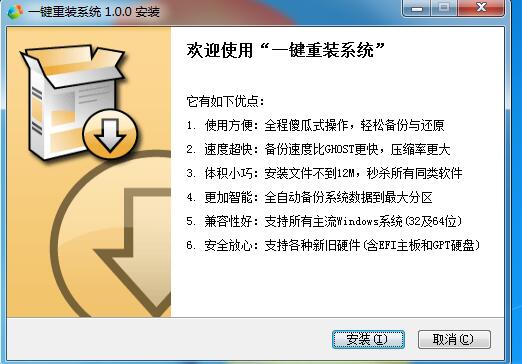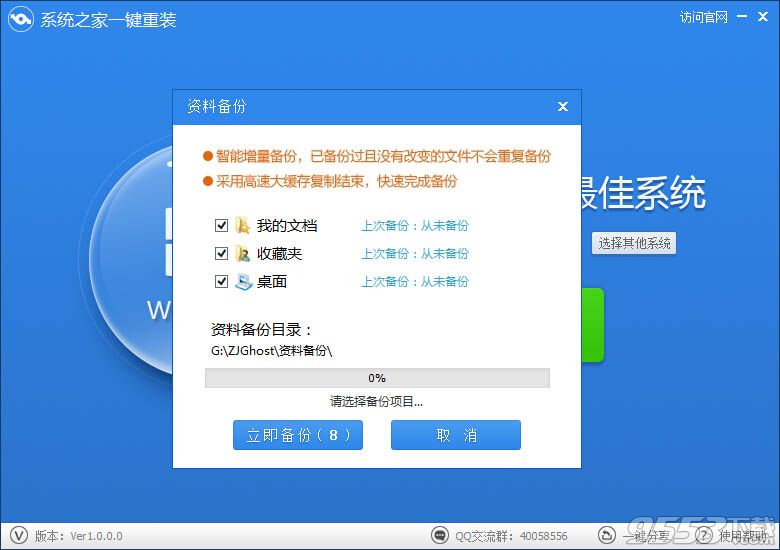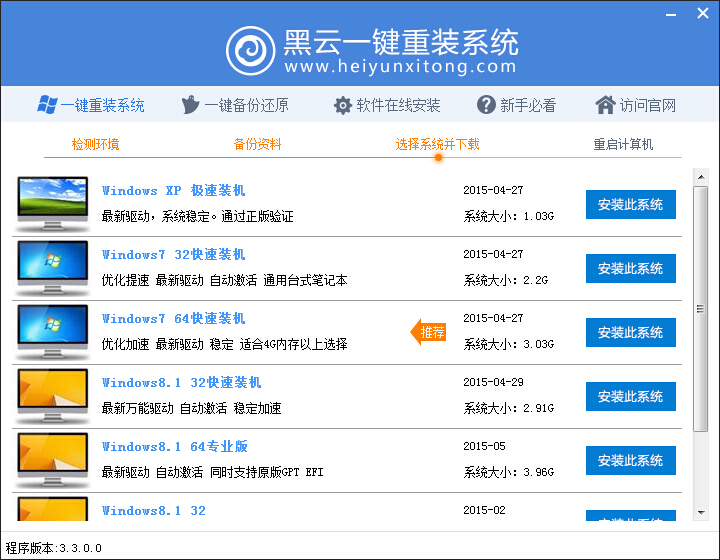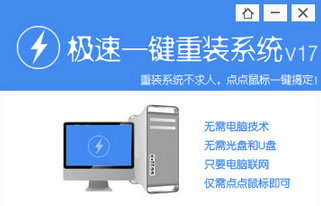Win7怎么设置密码 win7设置开机密码教程
更新时间:2017-06-16 17:39:40
很多朋友为了保护个人隐私以及保证电脑安全都喜欢设置开机密码,尤其是在校学生由于宿舍人比较多,一般电脑都会设置密码,以前电脑百事网小编为大家分享过XP系统设置密码的教程,如今Win7已经成为主流,接下来本文将与大家分享下Win7设置开机密码教程,这也是最基本简单的教程,希望电脑小白朋友们会喜欢。
那么Win7怎么设置密码呢,简单详细步骤如下,其实很简单,轻松几步即可完成。
⒈)首先我们从Win7桌面左下角的开始里找到“控制面板”,然后点击“控制面板”进入操作界面,另外控制面板也可以在“计算机”界面中找到,如下图:

进入WIN7控制面板
⒉)进入控制面板后,我们首先点击“用户账户”如下图:

进入用户账号
⒊)之后再点击更改用户帐户下面的“为您的账户创建密码”如下图:

为您的账户创建密码
⒋)接下来进入我们创建开机密码界面,我们按照提示,输入2次密码(记得两次输入的密码必须一样,另外尽量填写自己所熟悉的密码,否则后面开机自己不知道密码就麻烦了)。

填写完密码后,点击由下角的创建即可,之后即完成了Win7开机密码的创建,如下图,

win7设置开机密码完成
最后如果我们想看下效果,重启电脑即可看到,需要输入密码才可以进入电脑,今天的Win7怎么设置密码的教程就为大家介绍到这里,如果还有疑问大家可以在下面的评论中留言,我们会回复大家。

win7设置开机密码教程最终效果
系统重装相关下载
Win7技巧相关推荐
重装系统软件排行榜
- 【一键重装系统】系统基地一键重装系统工具V4.0.8极速版
- 【电脑重装系统】系统之家一键重装系统V6.0精简版
- 【电脑重装系统】系统之家一键重装系统软件V5.3.5维护版
- 【重装系统】魔法猪一键重装系统工具V4.5.0免费版
- 小白一键重装系统v10.0.00
- 黑云一键重装系统软件下载免费版5.9.6
- 【电脑系统重装】小马一键重装系统V4.0.8装机版
- 深度一键重装系统软件V8.8.5简体中文版
- 系统重装软件系统之家一键重装V1.3.0维护版
- 【重装系统软件下载】屌丝一键重装系统V9.9.0尊享版
- 【电脑重装系统】小马一键重装系统V7.5.3
- 【电脑重装系统】黑云一键重装系统软件V4.2免费版
- 系统基地一键重装系统工具极速版V4.2
- 雨林木风一键重装系统工具V7.6.8贡献版
- 【重装系统】无忧一键重装系统工具V5.8最新版
重装系统热门教程
- 系统重装步骤
- 一键重装系统win7 64位系统 360一键重装系统详细图文解说教程
- 一键重装系统win8详细图文教程说明 最简单的一键重装系统软件
- 小马一键重装系统详细图文教程 小马一键重装系统安全无毒软件
- 一键重装系统纯净版 win7/64位详细图文教程说明
- 如何重装系统 重装xp系统详细图文教程
- 怎么重装系统 重装windows7系统图文详细说明
- 一键重装系统win7 如何快速重装windows7系统详细图文教程
- 一键重装系统win7 教你如何快速重装Win7系统
- 如何重装win7系统 重装win7系统不再是烦恼
- 重装系统win7旗舰版详细教程 重装系统就是这么简单
- 重装系统详细图文教程 重装Win7系统不在是烦恼
- 重装系统很简单 看重装win7系统教程(图解)
- 重装系统教程(图解) win7重装教详细图文
- 重装系统Win7教程说明和详细步骤(图文)